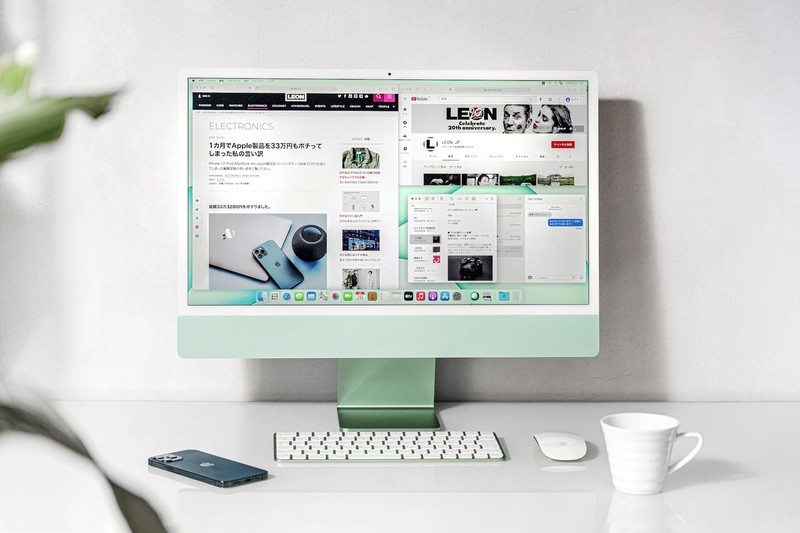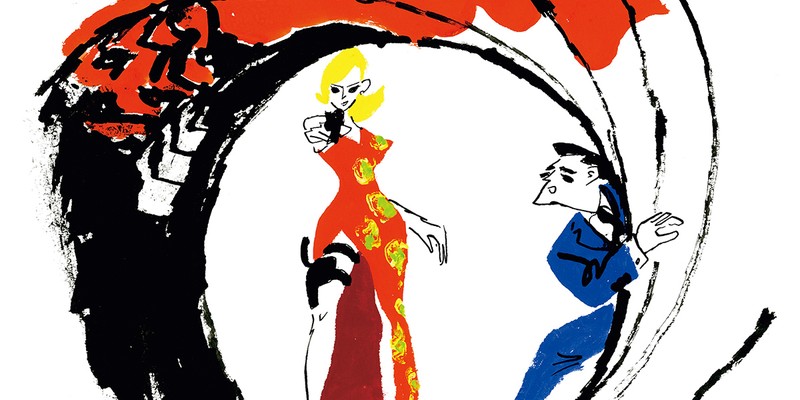2021.06.30
iMacを仕事で使う! 10個のオススメポイント【初心者向け】
そろそろPCの買い替え。「Macにしたいけど仕事に使えるのだろうか?」と悩んでいる方も多いでしょう。そんなMacビギナーの皆さまにオススメなのが新型iMac。ここではそのポイントを10個お届けいたします!
- CREDIT :
写真/R.MOON 文/平井敦貴
新型iMacは「買い」一択です!
◆ ポイント1
「重い」作業もノンストレス
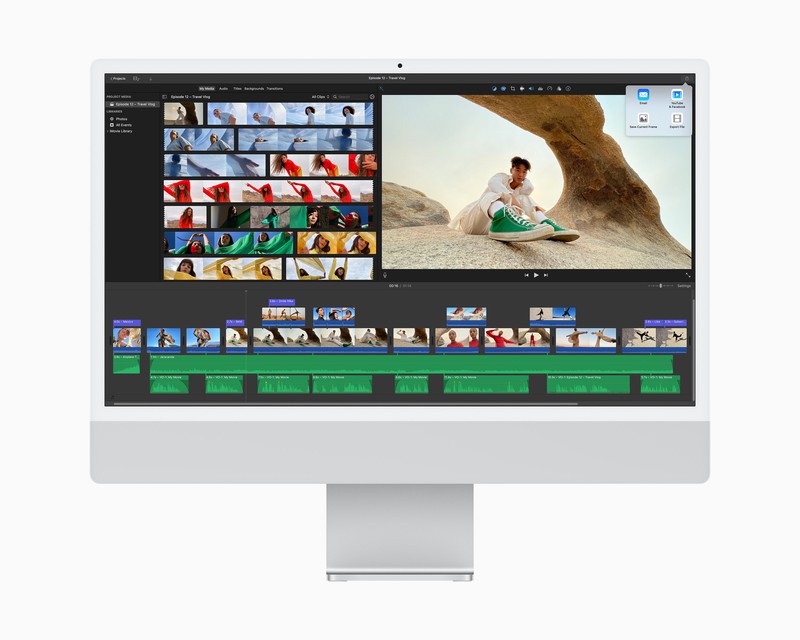
また、特に秀逸な標準機能として挙げたいのが「クイックルック」。ファイルを選択した状態でスペースキーを押すと、アプリを起動させずにポップアップのような表示で内容を確認することができます。これまでファイルをいちいち開いて目的のデータを探していた方は大幅な時間節約ができるでしょう。
◆ ポイント2
ノート型に比べて約3倍の画面の広さ!
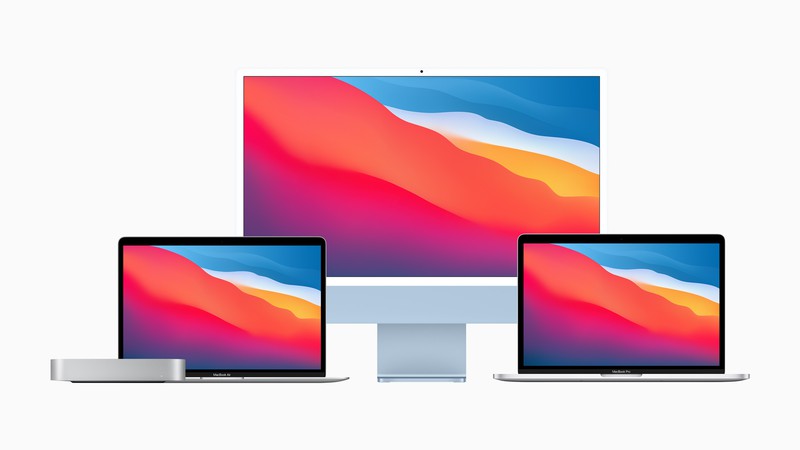
例えばブラウザで調べ物をしながら画像を開いたり文書ファイルを開いたりといった作業も一画面で完結するので、レポート作成や資料作りが多い方なら圧倒的な仕事効率が得られます。
◆ ポイント3
思ったよりも薄くて軽い!
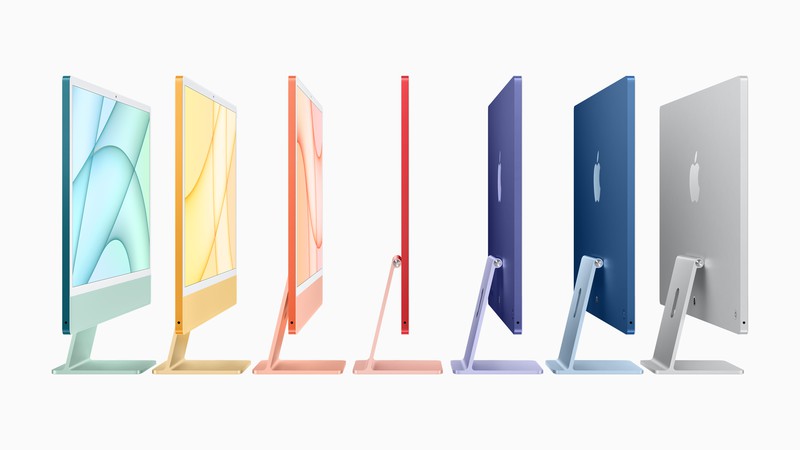
◆ ポイント4
カメラがきれいでテレワークが映える!

◆ ポイント5
Windowsも動かせます!

とはいえ、Windowsが使えないわけではありません。「Parallels Desktop 16.5 for Mac」という外部アプリケーションを使えば、Mac上にWindowsのアプリやWindowsそのものを起動させることができます。どうしてもWindows環境が必要な方は導入してみてはいかがでしょう。
◆ ポイント6
iPhoneのアドレス帳も楽々同期!
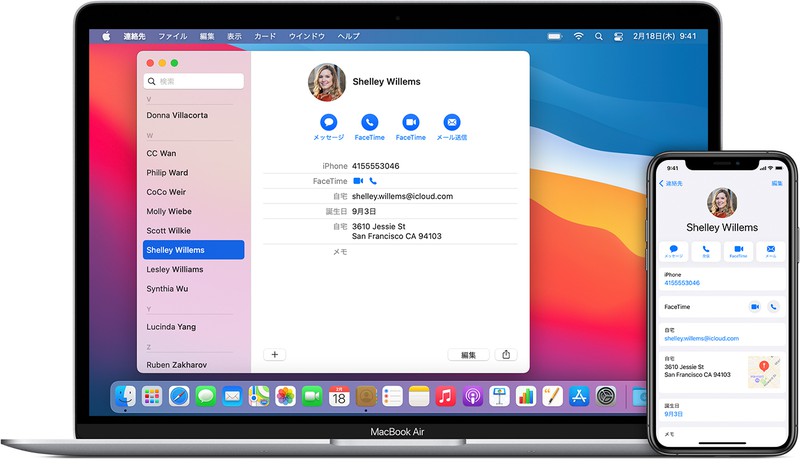
ですが、iPhoneを使っている方ならMacを導入することでその問題が解決します。同一の「アップル ID」でiPhoneとMacを紐付けしておけば、iCloudサービスによってアドレス帳が同期。iPhoneで登録した連絡先とMacで登録した連絡先がリアルタイムで自動的に統合されます。また、iPhoneを紛失したとしてもアドレス帳のデータはクラウド上にあるため安心。連絡先の一元管理に悩んでいた方は特に導入がオススメです。
◆ ポイント7
セキュリティ対策もMacは強力

またこの時代、マルウェア対策や個人情報保護などは必須。完全に防ぐことは難しいものの、MacのOS(macOS)にはさまざまな対策が施されています。不用意なアプリのインストールがなかなかできない仕組みであったり、セキュリティホールがあった場合にはOSアップデートですぐに対応するなど、余程のことがなければ「ウイルスまみれ」になることはありません。大事なデータを扱う人にこそMacは重要なパートナーになるんです。
◆ ポイント8
スピーカーの音がいい!

◆ ポイント9
アプリが並んだ「ドック」が便利!
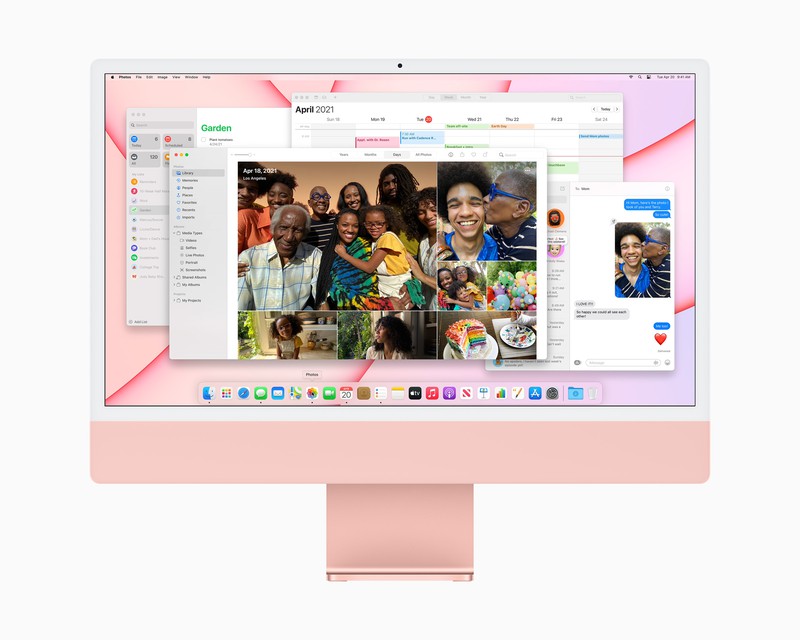
どんなアプリを開いていても、カーソルを画面下に持ってくれば表示されるので、アプリの切り替えが非常にスムーズ。アプリ間を行き来する作業が多い方ならその操作感にきっと満足いくはずです。
◆ ポイント10
iPadがサブディスプレイに!
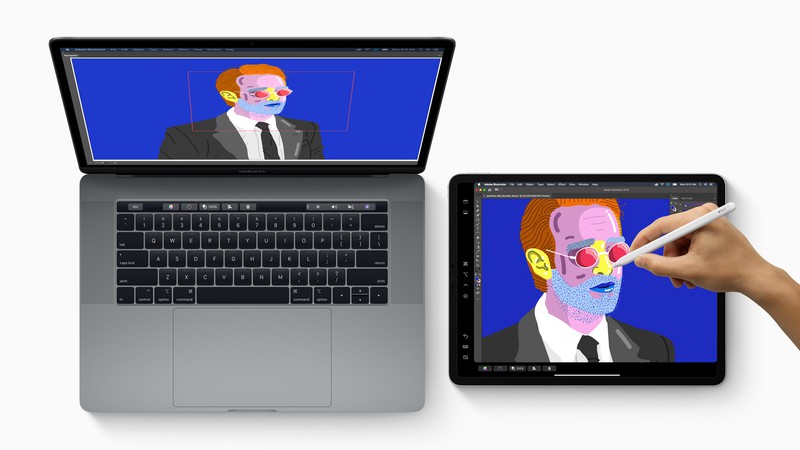
今後、MacとiPhone、iPadのアプリの互換性はどんどん高められていくので、すでにiPhoneやiPadを使っている方こそ、Macの導入を検討してみてはいかがでしょうか?